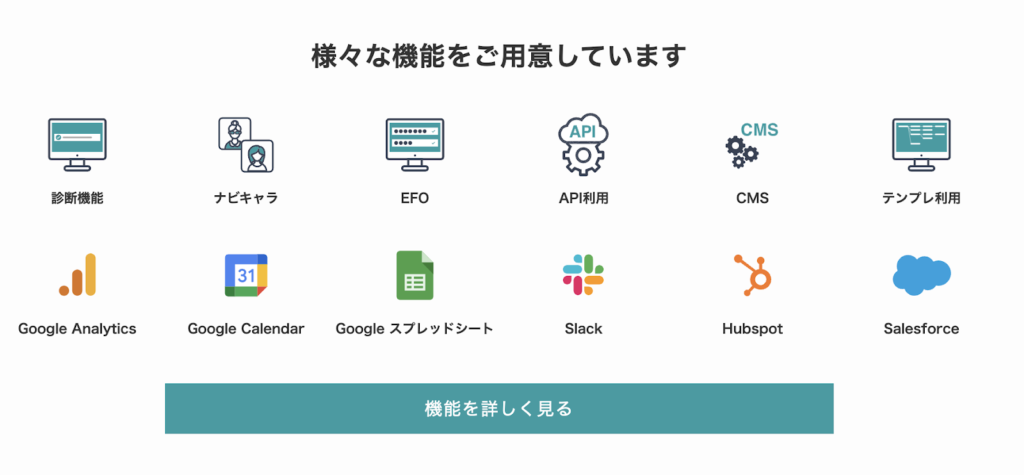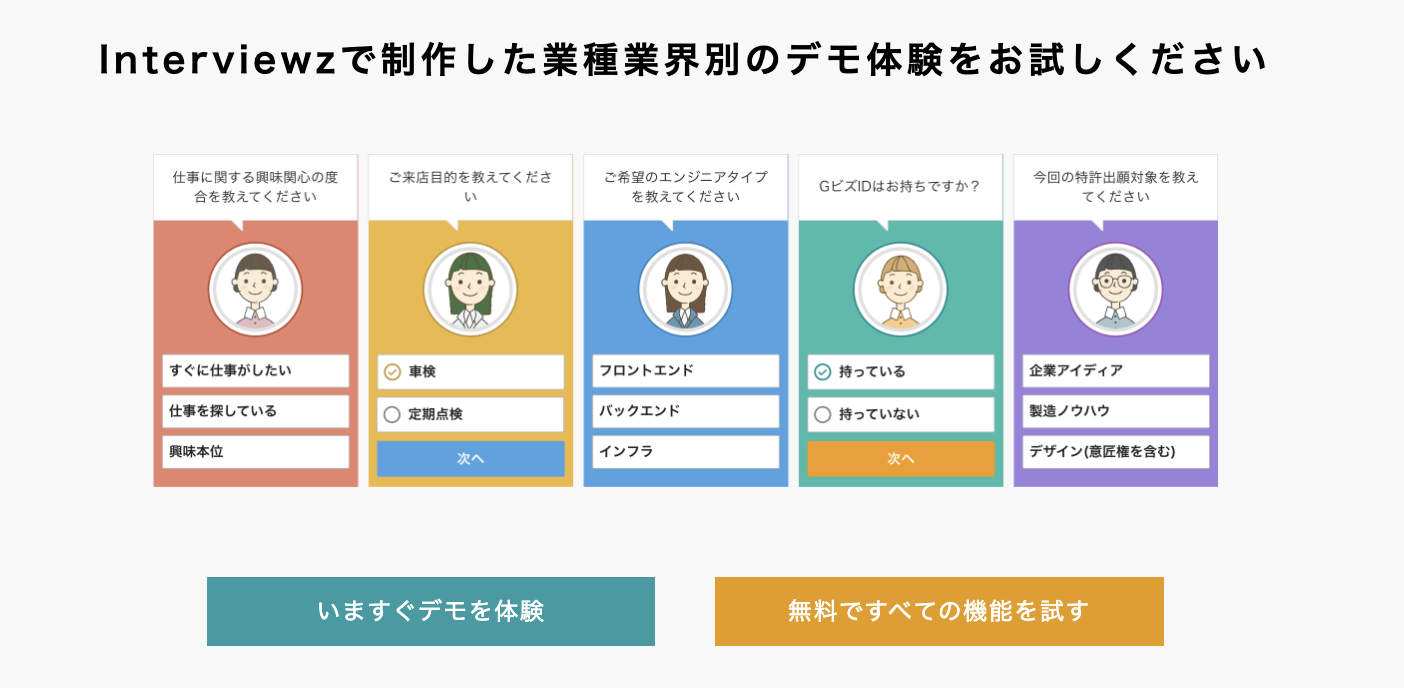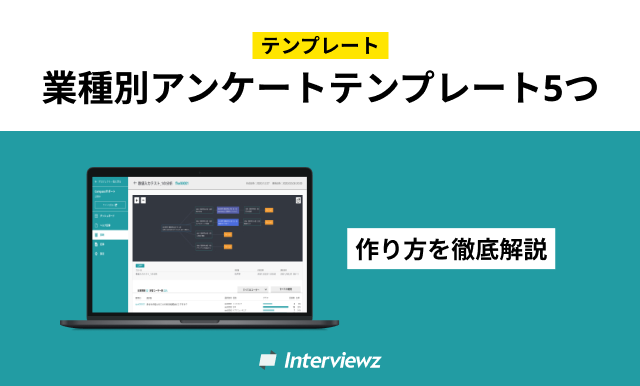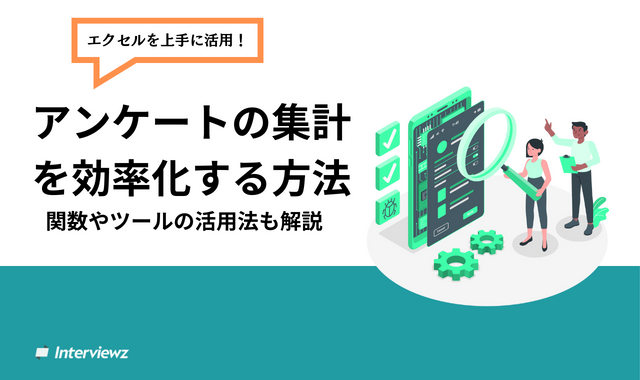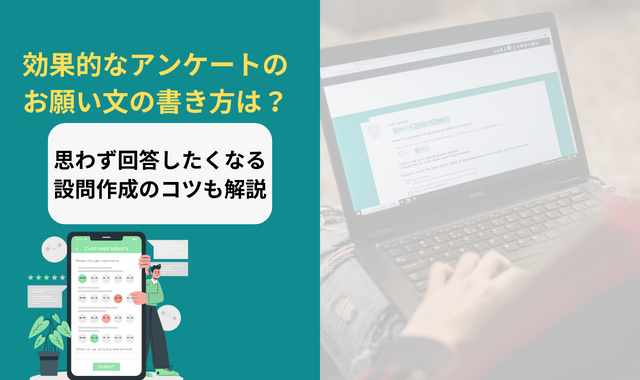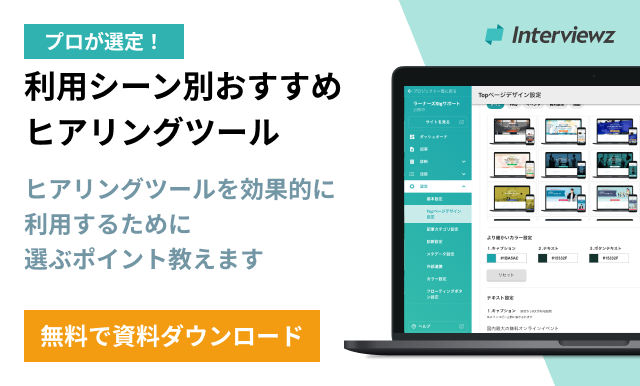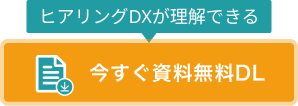Googleフォームを使ったアンケートの作り方と効果的な活用法を徹底解説
- 2023/12/23
- 2023/12/23

目次
アンケートは、顧客満足度や市場調査、フィードバック収集など、さまざまな目的で活用できる有効なツールです。しかし、アンケートを作成するには、専用のソフトウェアやサービスを利用する必要があります。それらには、費用がかかったり、操作が難しかったり、セキュリティが心配だったりすることがネックです。
そんなときに便利なのが、Googleフォームです。Googleフォームは、Googleアカウントを持っていれば誰でも無料で使えるオンラインのアンケート作成ツールです。Googleフォームは、簡単にアンケートを作成できるだけでなく、デザインやロジックをカスタマイズしたり、回答を分析したり、他のGoogleサービスと連携したりすることもできます。
そこで今回は、Googleフォームを使ったアンケートの作り方と効果的な活用法を徹底解説します。アンケートツールの活用にお困りの方は、ぜひ参考にしてください。
Googleフォームとは?機能や特徴を解説

Googleフォームとは、Googleが提供する無料のフォーム作成ツールです。アンケートや問い合わせ、イベントの出欠確認など、さまざまな用途に対応できます。
Googleフォームの主な機能と特徴
Googleフォームの主な機能と特徴は以下の通りです。
テンプレートが豊富に用意されており、手間いらずでフォームを作成できる
Googleフォームでは、アンケートや問い合わせやイベントの出欠確認など、さまざまなシーンに合わせたテンプレートが用意されています。
そのため、テンプレートを選択するだけで、フォームの基本的な構成や質問項目が自動的に作成されるのが魅力です。
また、テンプレートをカスタマイズしたり、ゼロから自分でフォームを作成したりすることも可能です。
ただし、カスタマイズ性はそれほ高くはないため、独自性を出したい場合は、他のツールを活用するのがおすすめです。
Googleスプレッドシートと連携して、回答を自動的に集計・分析できる
Googleフォームで作成したフォームに回答があると、そのデータは自動的にGoogleスプレッドシートに保存されます。
Googleスプレッドシートでは、回答データをグラフや表で視覚化したり、関数やフィルターで分析したり、共有や印刷したりすることも可能です。
GoogleフォームとGoogleスプレッドシートの連携により、回答の管理や活用が簡単にできるのも魅力です。
記述式やプルダウン、画像や動画の追加など、多様な回答形式を設定できる
Googleフォームでは、回答者にどのような形式で回答してもらうかを自由に設定できます。記述式やプルダウン、チェックボックスやラジオボタン、スライダーやグリッドなど、さまざまな回答形式が用意されています。
また、フォームに画像や動画を追加したり、回答に応じて次の質問を変えたりすることも可能です。
このように、Googleフォームでは、回答者のニーズや目的に合わせてフォームを柔軟に作成できます。
複数人で共同編集が可能で、リモートワークにも便利
Googleフォームでは、フォームの作成や編集を複数人で共同で行うことが可能です。フォームの共有権限を設定することで、誰がどのような操作ができるかを制御できます。
また、フォームの作成や回答は、PCやスマホなどデバイスを問わずに行うことができて便利です。
このように、Googleフォームは、リモートワークやオンラインコミュニケーションにも適したツールと言えるでしょう。
PCやスマホなどデバイスを問わず作成・回答が可能で、レスポンシブデザインに対応している
Googleフォームでは、フォームの作成や回答を、PCやスマホなどデバイスを問わずに行うことができます。
フォームは、回答者が使用するデバイスの画面サイズに合わせて自動的にレイアウトが調整されるため安心です。
このように、Googleフォームはレスポンシブデザインに対応しており、回答者にとっても使いやすいフォームを提供できるでしょう
▼以下の資料では、ヒアリングに特化した「ヒアリングツール」を10選で比較しています。
ヒアリングツールは、診断コンテンツの作成やチャットボットなどで、ユーザー情報のヒアリングを行うツールです。
類似サービスの比較を行いたい方は、1分で比較できる以下の表を是非ご参考ください。
Googleフォームのメリットとデメリット
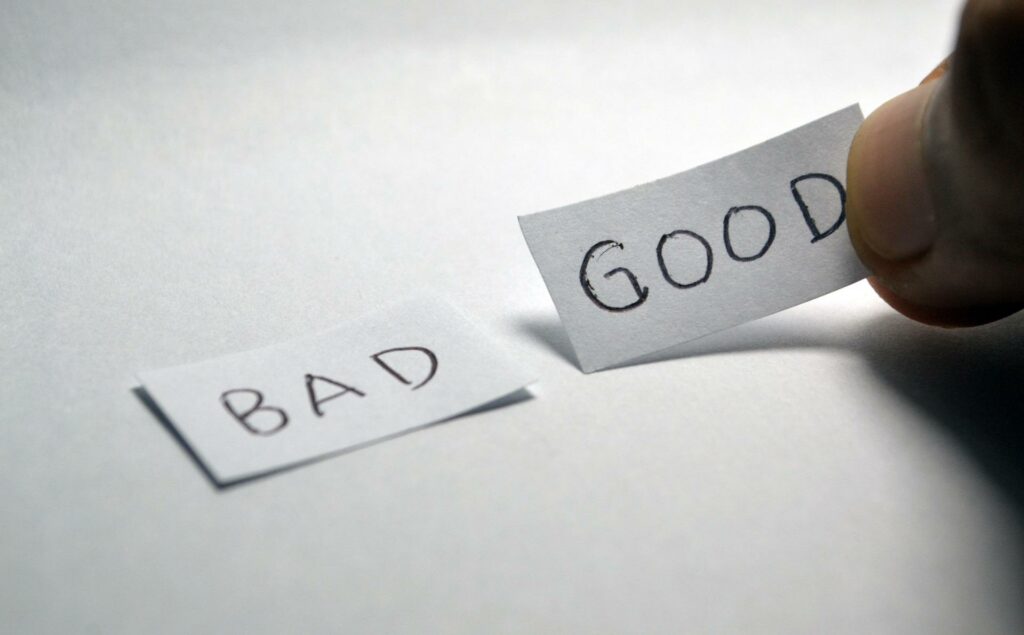
Googleフォームを活用する際は、次のメリットとデメリットを理解した上で、より効果的に活用することが大切です。
Googleフォームのメリット
無料で簡単にフォームを作成できる
Googleアカウントを持っていれば、誰でも無料でフォームを作成できます。テンプレートが豊富に用意されており、設問と回答項目を用意するだけでフォームが完成します。
スマホの表示にも対応している
Googleフォームで作成したフォームは、パソコンだけでなく、スマホやタブレットなど、異なるデバイスで表示しても違和感のないデザインに調整されて表示されます。
共同で作業ができる
Googleフォームでは、フォームの作成や編集を複数人で共同で行うことができます。フォームの共有権限を設定することで、誰がどのような操作ができるかを制御できます。
回答を自動集計できる
Googleフォームでは、フォームに回答があると、そのデータは自動的にGoogleスプレッドシートに保存されます。Googleスプレッドシートでは、回答データをグラフや表で視覚化したり、関数やフィルターで分析したり、共有や印刷したりすることができます。
使い方が検索で簡単にわかる
Googleフォームの使い方は、インターネットで検索すれば、詳しい説明が載ったサイトが表示されます。特に難しい操作をするわけでもなく、マニュアルがなくても簡単に作成できます。
Googleフォームのデメリット
デザインのカスタマイズがほぼできない
Googleフォームでは、フォームのヘッダー部分の写真や色を変更することは可能ですが、もともと用意されているデザインに大きく手を加えることはできません。こだわったデザインのフォームを作成したい方にとっては、デメリットと言えるでしょう。
郵便番号の自動入力や自動返信機能がない
Googleフォームでは、回答者が郵便番号を入力すると、住所が自動的に入力されるといった機能がありません。また、フォームに回答した後に、回答者に自動的にメールを送るという機能もありません。
これらの機能は、他のフォーム作成ツールではよく見られるものであるため、デメリットと言えるでしょう。
問い合わせに対する返信や状況の管理ができない
Googleフォームでは、フォームに回答した人に対して、個別に返信したり、返信の状況を管理したりすることができません。そのため、フォームに回答した人とのコミュニケーションをとりたい場合は、別のツールやメールを使うのがおすすめです。
Googleドライブの容量に制限がある
Googleフォームで作成したフォームや回答データは、Googleドライブに保存されます。
ただし、Googleドライブには、無料で使える容量に制限があります。
そのため、フォームや回答データが多くなると、容量が足りなくなる可能性があるため、注意が必要です。
アクセス制限ができない
Googleフォームでは、フォームのURLを知っている人なら誰でもアクセス可能です。そのため、フォームの回答者を限定したい場合は、パスフレーズ機能を使う必要があります。
ただし、パスフレーズ機能は、回答者にパスフレーズを入力させるだけで、本人確認やアクセス権限の管理はできないため、詳細を管理することは難しいのが現実です
▼下記の資料では、実際にヒアリング活動によってお客様のお問合せやCVRの向上を達成できた実例をご紹介しています。
もし、今以下のようなお悩みをお持ちの方は、資料を無料ダウンロードいただくことで、具体的な事例からヒアリングコストの削減やCVRを上げる具体的な事例をご参照いただけます。
これまでのお問い合わせや電話対応を効率化してコストを落としたい
ヒアリング活動を効率的に行いたい
ヒアリングツールの選び方を理解したい
資料は無料で1分でダウンロードいただけます
Googleフォームを使ったアンケートの作り方や共有する方法を解説

それでは次に、Googleフォームを使ったアンケートの作成・設定・共有のやり方を解説します。
Googleフォームの作成方法
- Googleドライブにアクセスして、左上の「新規」ボタンをクリックします。
- 「その他」→「Googleフォーム」をクリックして、新しいフォームを作成します。
- 「無題のフォーム」に、フォームのタイトルと説明を入力します。
- 「無題の質問」に、質問のタイトルと回答方式を入力します。回答方式には、ラジオボタン、チェックボックス、記述式、段落、均等目盛などがあります。
- 回答の選択肢を入力します。その他の選択肢を追加することもできます。
- 回答を必須にする場合は、右下の「必須」のスイッチをオンにします。
- 新しい質問を追加する場合は、画面右側の「+」アイコンをクリックします。
- フォームのデザインを変更する場合は、画面右上の「色パレット」アイコンをクリックして、テーマや背景画像を選択します。
- フォームのプレビューを確認する場合は、画面右上の「プレビュー」ボタンをクリックします。
Googleフォームの設定方法
- 画面右上の「歯車」アイコンをクリックして、設定画面を開きます。
- 「一般」タブでは、回答者のメールアドレスの収集、回答の編集の許可、回答の制限、回答後のメッセージなどを設定できます。
- 「表示オプション」タブでは、質問の順番のシャッフル、進捗バーの表示、必須のアスタリスクの表示などを設定できます。
- 「クイズ」タブでは、フォームをテストやクイズにすることができます。正解や得点、フィードバックなどを設定できます。
- 設定が完了したら、「保存」ボタンをクリックします。
Googleフォームの共有方法
- 画面右上の「送信」ボタンをクリックして、送信画面を開きます。
- 「リンク」タブでは、フォームのURLをコピーして、メールやSNSなどで共有できます。リンクの短縮やアクセスの制限もできます。
- 「メール」タブでは、フォームを直接メールで送信できます。宛先や件名、本文などを入力します。
- 「埋め込み」タブでは、フォームをWebサイトに埋め込むことができます。HTMLコードをコピーして、サイトに貼り付けます。
- 「共有」アイコンをクリックすると、フォームを共同編集者と共有できます。共同編集者のメールアドレスと権限を設定します。
▼Interviewz(インタビューズ)では、ヒアリング体験をDX化し、質の高い情報をスピーディーに収集、顧客・ユーザー理解を深め、サービスのあらゆるKPIの改善を可能にします。
テキストタイピングを最小化した簡単かつわかりやすいUI/UXと、収集した声をノーコードで様々なシステムに連携し、ユーザーの声を様々なビジネスプロセスで活用することで、よりビジネスを加速させることが可能です。
以下の資料ではそんなInterviewz(インタビューズ)のより詳しいサービスの概要を3分で理解いただけます。Interviewzについてより詳しく知りたい方は、以下の資料をご参照ください。
ビジネスアンケートにはインタビューズのヒアリングツールがおすすめ
インタビューズは、ヒアリングDXを実現するノーコードSaaSサービスです。
ヒアリングDXとは、ユーザーのニーズや意見をデジタル化して収集・分析・活用することで、ビジネスの効率化や収益化を図ることを指します。
Googleフォームよりもインタビューズのヒアリングツールがビジネスに最適な理由とは?
Googleフォームは、オンラインでアンケートやテストを作成して他のユーザーに送信できる無料のサービスですが、以下のような課題があります。
- テキスト入力に依存した回答方式で、ユーザーの負担が大きい
- デザインや機能が限られており、ブランディングやユーザビリティに欠ける
- 回答結果の分析や外部ツールとの連携が難しい
インタビューズは、これらの課題を解決するために、以下のような特徴があります。
- タップ操作で進める診断や質問により、ユーザーの手間を省き、回答率を高める
- シンプルな管理画面で、テーマやキャラクターをカスタマイズでき、自社のイメージに合わせた診断を作成できる
- Google AnalyticsやSlack、Salesforceなどの外部ツールと連携でき、回答結果を効果的に分析や活用できる
以上の理由から、ビジネスに関するアンケートには、Googleフォームよりもインタビューズのヒアリングツールがおすすめです。30日間の無料トライアルもありますので、ぜひお試しください。
Interviewz(インタビューズ)をご活用いただくことで以下のことが解決できます。
• 新規お問い合わせ、相談数の向上
• ヒアリングの内容の最適化から受注率の向上
• ヒアリングコスト(人件費・タイムコスト)の削減
• 既存顧客のお問い合わせのセルフ解決(サポートコストの削減)
• サービス/プロダクトのマーケティングリサーチ
• 既存顧客、従業員のエンゲージメント向上
• データ登録負荷の軽減
• サイトにおけるユーザーの行動情報のデータ蓄積
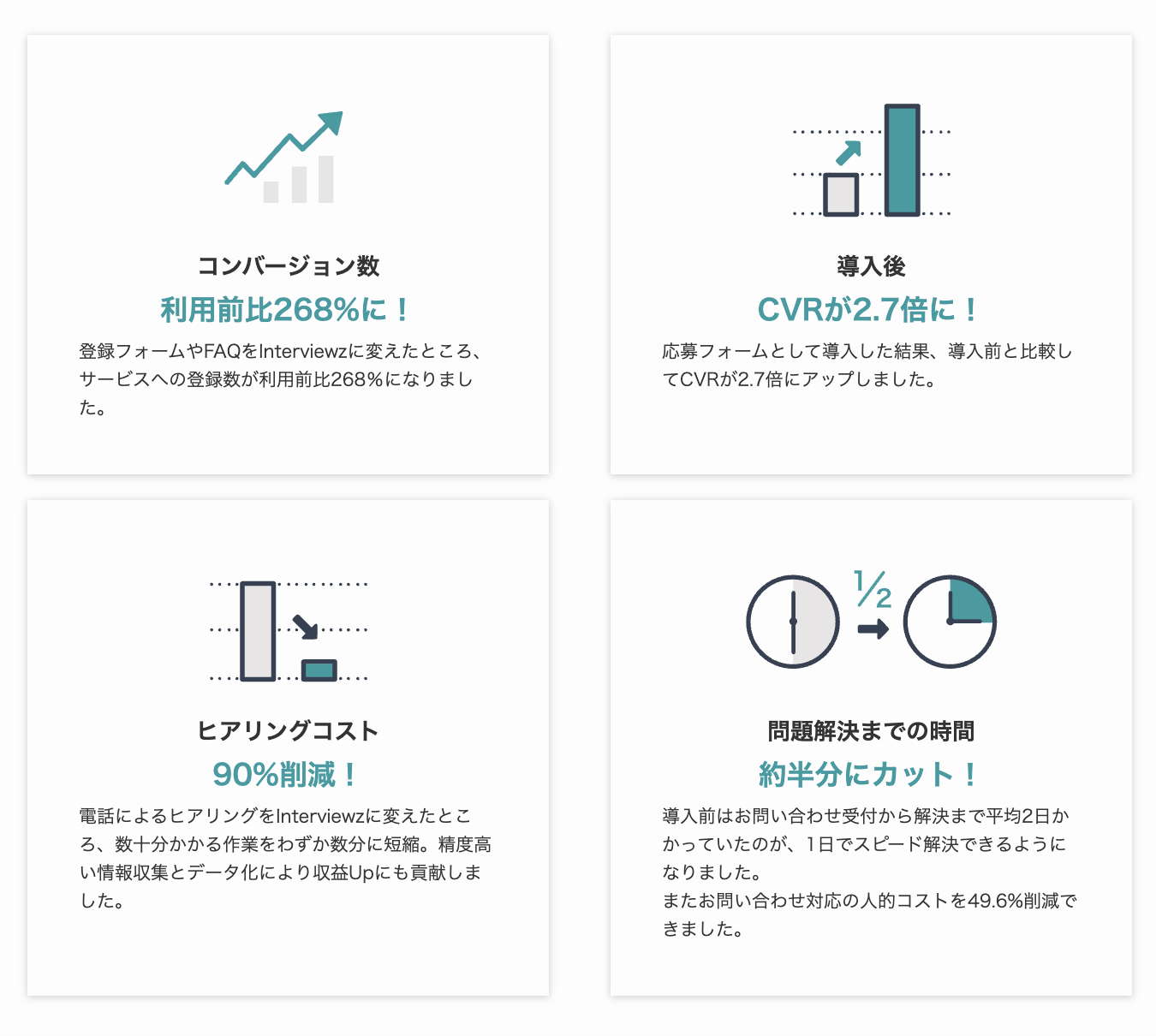
▼Interviewz(インタビューズ)の主な活用方法
• 総合ヒアリングツール
• チャットボット
• アンケートツール
• カスタマーサポートツール
• 社内FAQツール
Interviewzの機能一覧|総合的なヒアリング活動を網羅
Interviewzでは、下記のような総合的なヒアリング活動を支援する機能を揃えております。